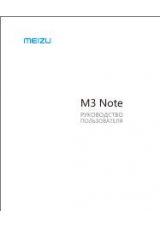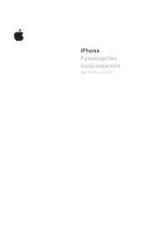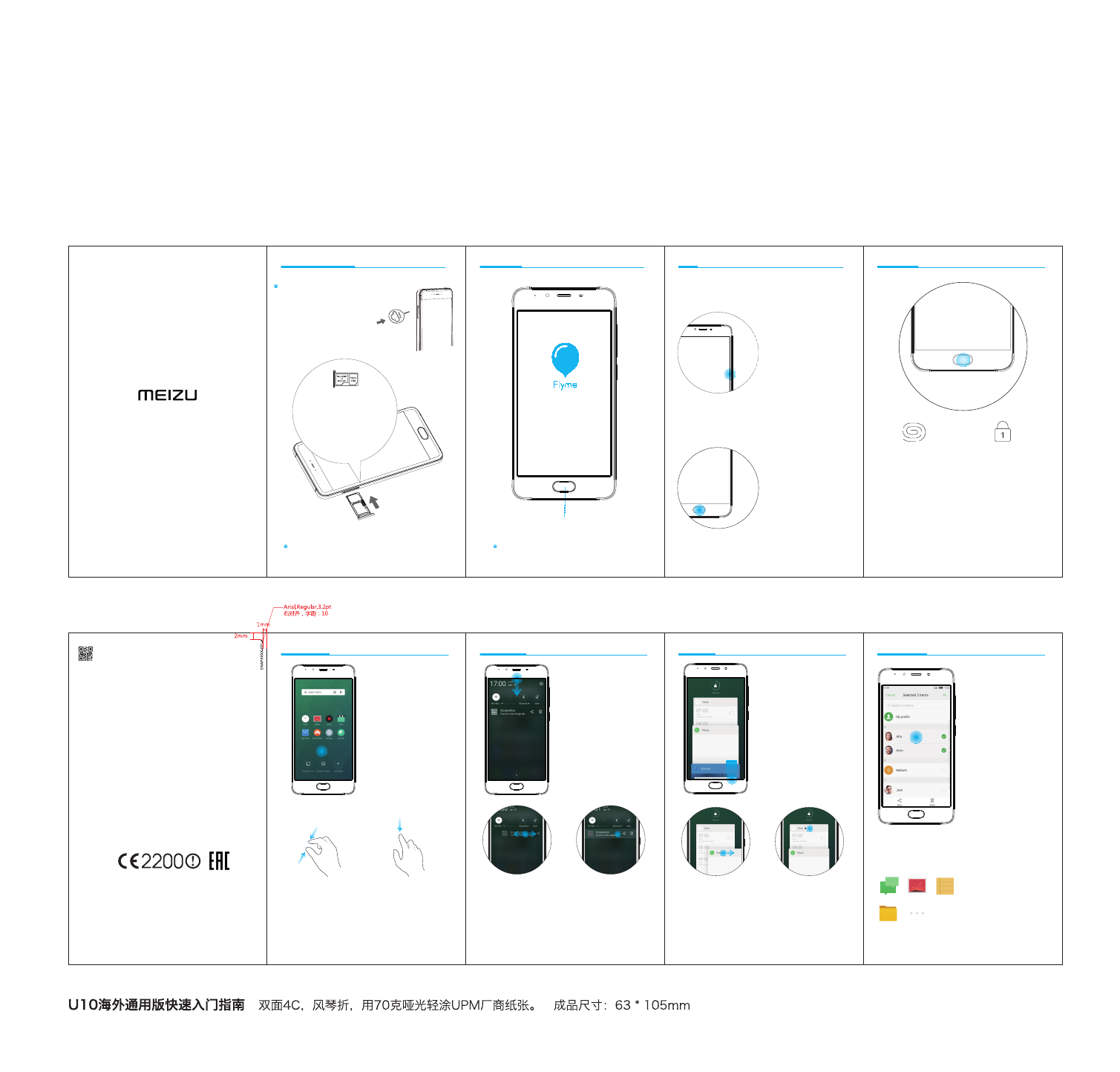
Краткое руководство
Модель: U685H
Установка SIM-карты
Используйте для извлечения SIM-лотка
специальную скрепку, включенную в
комплект поставки. ( Внимание , не
используйте никакие другие острые
предметы! ).
Примечание: Используйте только
оригинальные nanoSIM и microSD карточки.
Когда вставляете карту в лоток, убедитесь,
что устанавливаете ее правильной стороной.
Установите nanoSIM или microSD карту в лоток и
затем аккуратно вставьте его в телефон.
Начало работы
nanoSIM/microSD
слот
Кнопка регулировки
громкости
Кнопка включения
Кнопка «Домой» и сканер отпечатков пальцев
Удерживайте кнопку включения в течение 3 секунд
для включения устройства.
Кнопки
Кнопка включения
1. Нажмите кнопку включения для
активации или выключения экрана
2. Удерживайте кнопку в течение 7
секунд для перезагрузки телефона
3. Нажмите одновременно кнопку
включения и кнопку регулировки
звука для снятия скриншота
Кнопка «Домой»
1. Касание кнопки «Домой»
возвращает вас к предыдущему
экрану, т.е. однократное касание
выполняет функцию кнопки
«Назад».
2. Нажатие кнопки «Домой»
возвращает вас на стартовую
страницу.
3. Двойное нажатие кнопки
«Домой» при заблокированном
экране активирует музыкальный
плеер.
Сенсор отпечатка пальца
Отпечатки пальцев могут
использоваться для
идентификации
пользователя
Чувствительный сенсор для
распознавания отпечатков
пальцев
Идентификация пользователя по отпечаткам пальцев
1. Вы можете внести свои отпечатки пальцев в память,
для этого зайдите в Настройки > Безопасность > Управление
отпечатками
2. При помощи функции идентификации занесенного в память
отпечатка пальца вы можете заблокировать экран, определенные
файлы, отдельные приложения и др.
Meizu Technology Co., Ltd. гарантирует, что настоящее устройство
отвечает основным требованиям и другим положениям
Директивы ЕС 1999/5/EC.
Краткое руководство прилагается исключительно для ознакомления.
Фактические характеристики могут быть изменены в зависимости
от предустановленной версии операционной системы.
©2016 Meizu Technology Co., Ltd. Все права защищены.
Meizu Technology Co., Ltd. владеет фирменным наименованием MEIZU
и логотипом MEIZU в Китае и других
странах мира.
Официальный импортер в РФ
ООО “Гермес Мобайл Дистрибьюшн”
115419, Москва, ул.Орджоникидзе, д.11, строение 44,
Тел.: +7-495-287-60-29
www.mymeizu.ru
Домашний экран
Управление экраном
Удерживая палец на пустом
пространстве экрана вы
запускаете режим
редактирования, который
позволяет упорядочить иконки,
изменить обои и добавить
виджеты.
Вход в режим редактирования
Когда экран заполнен иконками,
вы можете свести пальцы для
запуска режима редактирования.
Информационная панель
Для того, чтобы раскрыть
информационную панель,
проведите пальцем вниз
по экрану.
Уведомления
Управление уведомлениями
Для того, чтобы раскрыть панель
уведомлений, проведите по
экрану сверху вниз. В ней вы
можете управлять всеми
уведомлениями и интерфейсом.
Закрыть уведомление
Проведите пальцем влево или
вправо по вкладке приложения,
чтобы завершить его работу.
Управление
уведомлениями
Удерживайте строку
уведомления, чтобы
перейти к его настройкам.
Многозадачность
Активация режима
многозадачности
Проведите пальцем снизу
вверх для активации режима
многозадачности.
Закрытие приложения в
режиме многозадачности
Проведите пальцем влево или
вправо по вкладке приложения,
чтобы завершить его работу.
Удерживайте вкладку
приложения, чтобы
зафиксировать его среди
запущенных
Если вы нажмете на «закрыть
все», чтобы закрыть все
приложения фонового режима,
зафиксированные приложения
не будут закрыты.
Редактирование
Удерживать и редактировать
Удерживание – стандартное
действие для редактирования
содержимого офлайн.
Например, удерживая палец
на списке с контактами, вы
запускаете режим
редактирования контакта.
Вы можете редактировать при
помощи удержания содержимое
приложений Сообщения, Галерея,
Заметки, Файловый менеджер.